Windows 10官方镜像为用户提供了安装或重装系统所需的一切资源,确保系统的纯净与稳定。该镜像包含了Windows 10的全部版本(家庭版、专业版、教育版和企业版),满足不同用户群体的需求。通过官方镜像安装的系统,不仅能享受到微软最新的功能更新和安全补丁,还能体验到诸如Cortana智能助手、Microsoft Edge浏览器以及增强的开始菜单等特色功能。官方镜像的下载途径包括微软官方网站,用户需要根据自己的设备选择正确的版本(32位或64位)进行下载。使用官方镜像安装系统,是保证电脑性能最佳、安全性最高的方式之一。微软定期更新镜像文件,以适应不断变化的安全环境和技术进步,本站也同步更新。
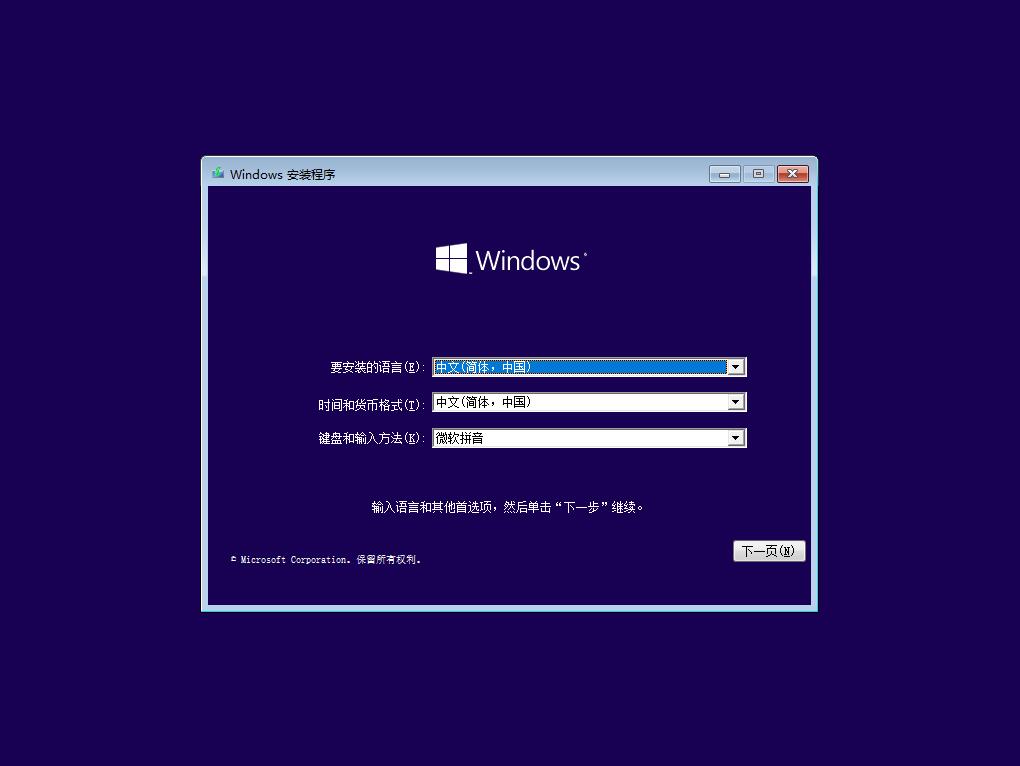
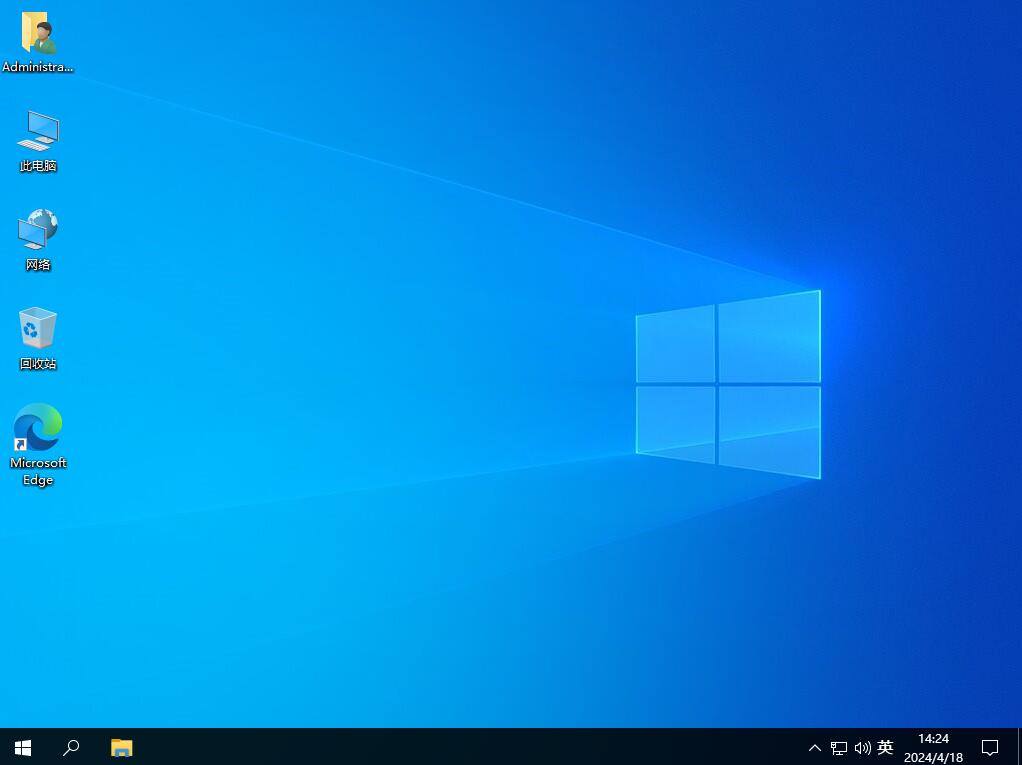
Windows10核心特色:
1. 混合开始菜单
融合传统Win7列表与Win8动态磁贴,支持自定义布局和分组,兼顾效率与个性化。
2. 多桌面虚拟桌面
允许创建多个独立工作空间,分离办公、娱乐等场景,提升多任务管理效率。
3. DirectX 12图形支持
显著提升游戏性能,支持光线追踪和更低功耗渲染,优化帧率与画质表现。
4. Cortana语音助手
集成语音搜索、日程提醒、系统控制功能,支持自然语言交互与跨设备同步。
5. 时间线(Timeline)
记录并回溯历史活动记录,支持跨设备任务恢复,最长可追溯30天内的操作。
6. 生物识别登录
Windows Hello支持人脸、指纹或虹膜识别,替代密码并提升安全性。
7. 通用应用平台(UWP)
应用可在PC、平板、Xbox等设备间无缝切换,适配不同屏幕尺寸与输入方式。
8. 游戏模式(Game Mode)
分配更多CPU/GPU资源给游戏进程,减少后台干扰,降低延迟与卡顿。
9. 存储感知(Storage Sense)
自动清理临时文件、回收站和旧版本备份,优化磁盘空间管理。
10. 移动热点共享
一键将PC转为Wi-Fi热点,共享网络连接给手机或其他设备。
11. 夜间模式(Night Light)
减少蓝光发射,缓解眼部疲劳,支持自定义色温与定时启用。
12. 沙盒(Windows Sandbox)
创建隔离的临时虚拟环境,安全测试未知软件或浏览高风险网站。
13. 就近共享(Nearby Sharing)
通过蓝牙或Wi-Fi直连快速传输文件,类似AirDrop的跨设备分享功能。
14. 动态锁(Dynamic Lock)
蓝牙检测用户离开时自动锁屏,防止他人未经授权访问。
15. 企业级安全功能
包括BitLocker加密、Defender防病毒、设备防护(Credential Guard)等,满足商业合规需求。
Windows10新版特性:
Windows Copilot(正式版):作为一项重要升级,Windows Copilot允许用户通过任务栏直接调用AI助手完成各种操作。无论是调整系统设置、查找文件还是执行复杂的多步骤任务,只需简单的文字指令即可实现。
增强版搜索功能:新版Windows 10的搜索功能得到了强化,支持模糊语义匹配技术,让用户能够更快速准确地找到所需的信息或文件,例如输入“上个月的财务表”就能迅速定位到相关文档。
安全升级:为了应对日益复杂的网络安全威胁,Windows 10增加了AI驱动的威胁检测模块,可以实时监控并拦截恶意软件和钓鱼攻击,为用户提供更加坚固的安全防线。
系统性能优化:采用智能资源分配技术,Windows 10可以根据用户的使用习惯动态调整CPU、内存和GPU资源,确保在运行多任务时系统依然流畅高效。
Windows10最近更新日志:
2025年3月累积更新(KB5053643)
修复内容:
解决USB双模式打印机(支持IPP协议)意外打印随机文本的问题,涉及协议冲突导致的异常字符输出
修复双启动设备中Linux系统因SBAT安全策略冲突导致的启动失败问题
版本号:安装后系统版本升级至19045.5440(22H2)
2025年2月累积更新(KB5051974)
主要改进:
新增新版Outlook图标至开始菜单,支持IT管理员控制部署
修复USB 1.0 DAC音频驱动导致的设备停止工作问题及摄像头识别故障
优化虚拟内存管理,避免应用因内存耗尽崩溃
已知问题:
OpenSSH服务需手动启动,Citrix SRA 2411版本可能导致更新失败
2025年1月安全更新(KB5049981)
安全修复:
修补7个零日漏洞(如CVE-2025-24983权限提升漏洞),其中6个已被攻击者利用。
更新.NET Framework 3.5/4.8.1,修复远程代码执行漏洞(CVE-2025-21176)。
影响:部分设备BIOS更新因安全增强受阻(如Dell Alienware系列需手动修复)
Windows10安装教程:
一、制作Win10系统U盘启动盘
1、首先就是从本站下载到Win10原版镜像,ISO文件格式。

2、接下来我们使用软件UltraISO软碟通制作系统安装U盘启动盘,打开UltraISO后如下图

3、点击打开指定你下载的系统ISO镜像,打开后如下图

4、打开系统镜像之后,我们点击启动—写入硬盘映像,如下图:

5、之后,我们选择好硬盘驱动器(你插入的U盘),然后先格式化,格式化好之后,点击写入;

6、点击是之后开始制作,直到100%完成就可以了。

到这里Windows10系统U盘启动盘就制作完成了,大家可以插入到电脑中进行安装了。
二、U盘启动
1、把U盘插入到电脑上,然后开机;

2、按下U盘启动快捷键,不同的电脑可以参考以下快捷键

3、从U盘启动选项进入。
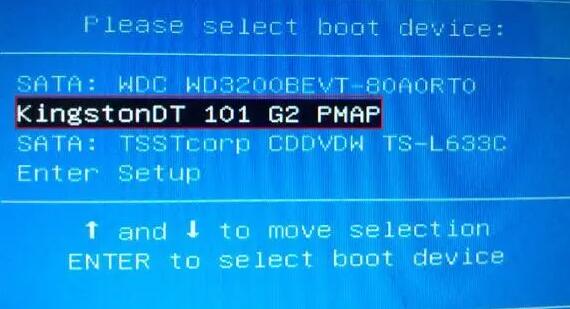 不同的电脑界面会有所不同,通常都是显示USB HDD或是U盘名称。
不同的电脑界面会有所不同,通常都是显示USB HDD或是U盘名称。
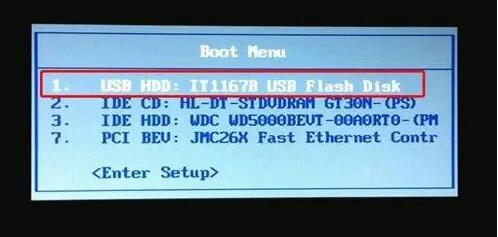 三、系统安装
三、系统安装
1、从U盘启动后进入到系统安装界面,选择中文之后下一步;
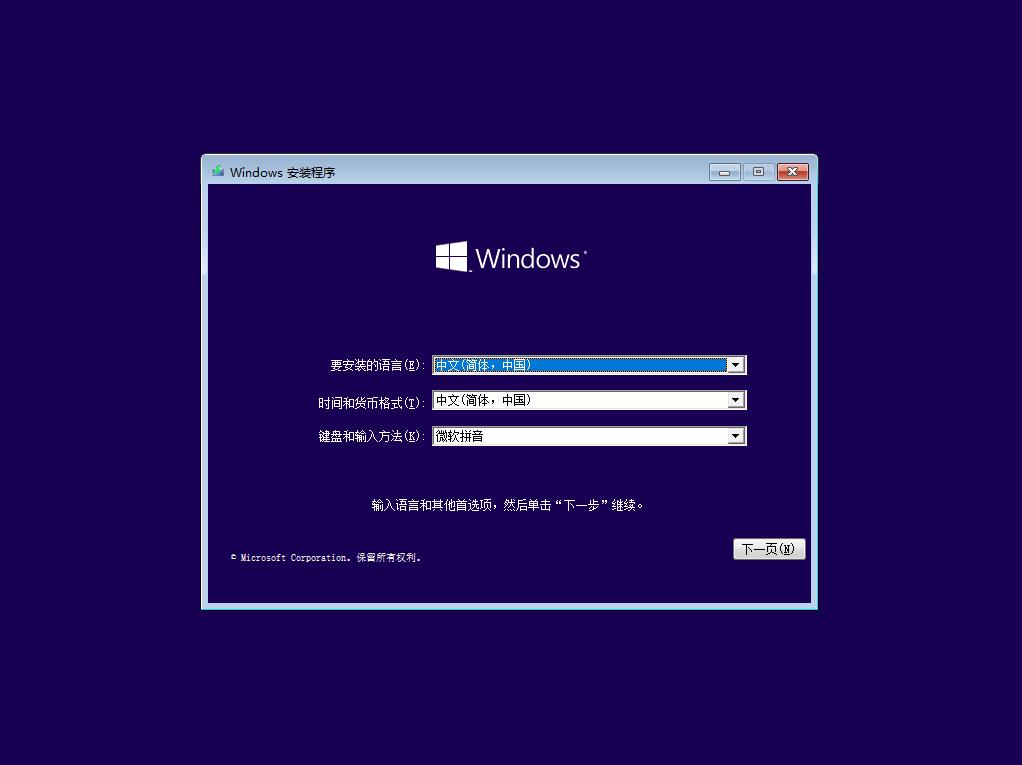
再点击现在安装
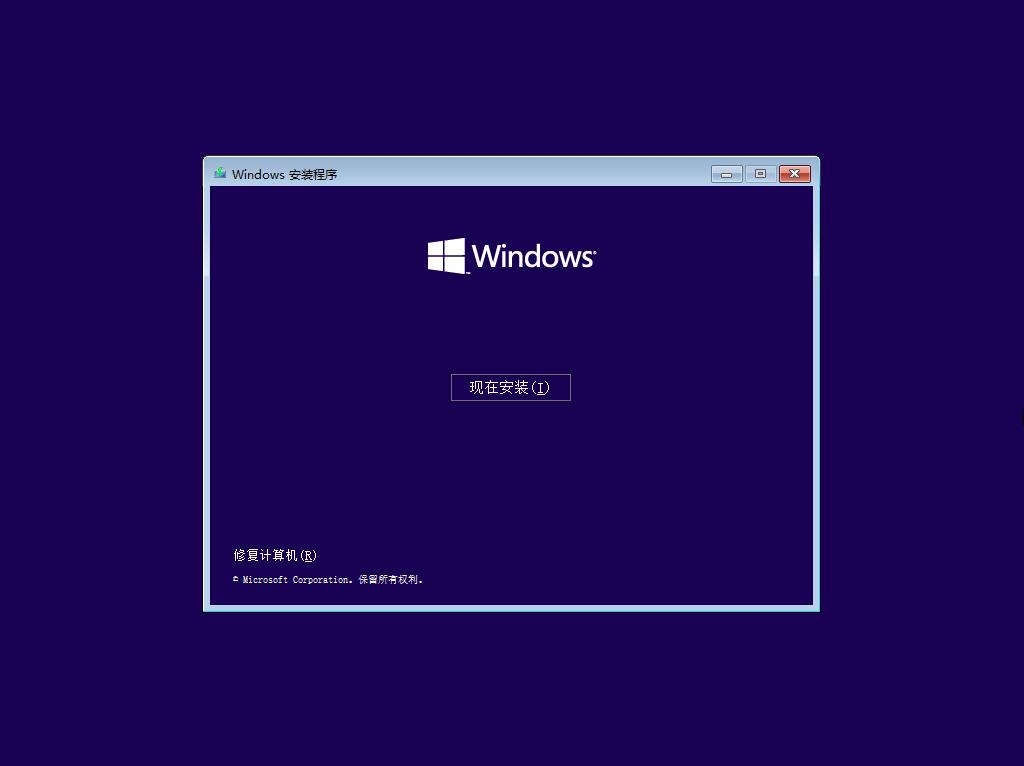
2、出现激活Windows界面,需要序列号,没有的小伙伴直接点击我没有产品密钥(安装好之后可以使用Win10激活工具激活)
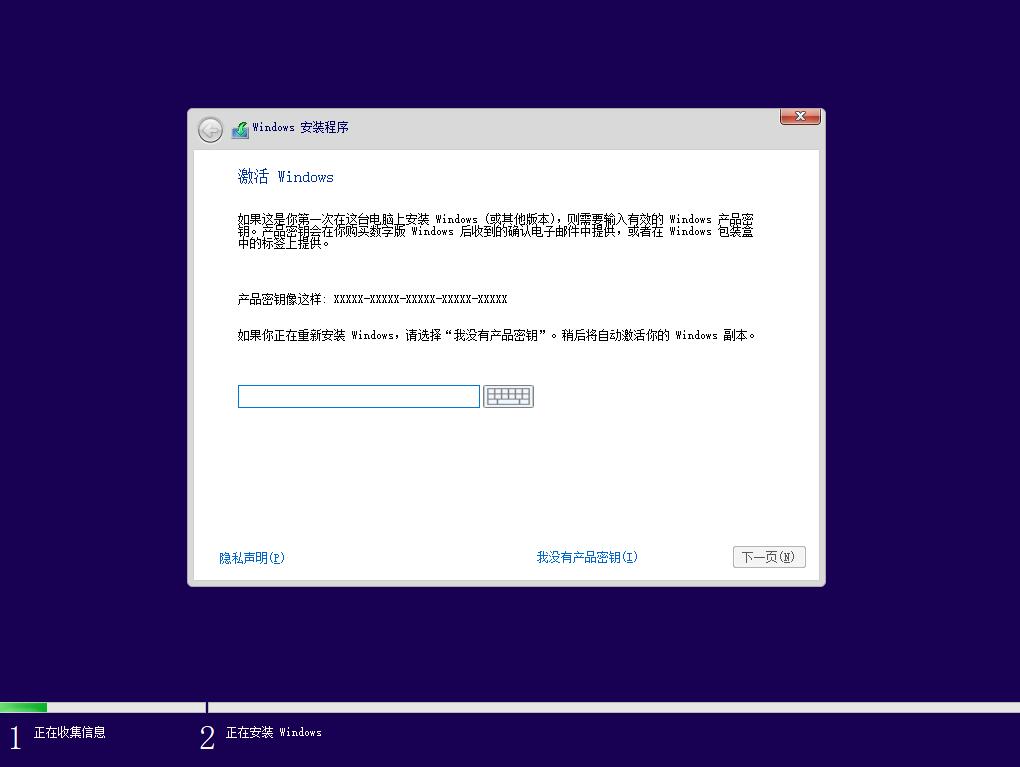
3、按下来就是安装选项,有升级安装和自定义安装两个选项
a:升级:安装Vindovs并保留文件、设置和应用程序
如果使用此选项,则会将文件、设置和应用程序移到Windowso只有当计算机上运行的是支持的Windows版本时,才能使用此选项。
b:自定义:仅安装Windovs (高级) (C)
如果使用此选项,则不会将文件、设置和应用程序移到Windowso如果要对分区和驱动器进行更
改,请使用安装盘启动计算机。我们建议你先备份文件,然后再继续操作。
通常来说,全新安装都要选择自定义安装。
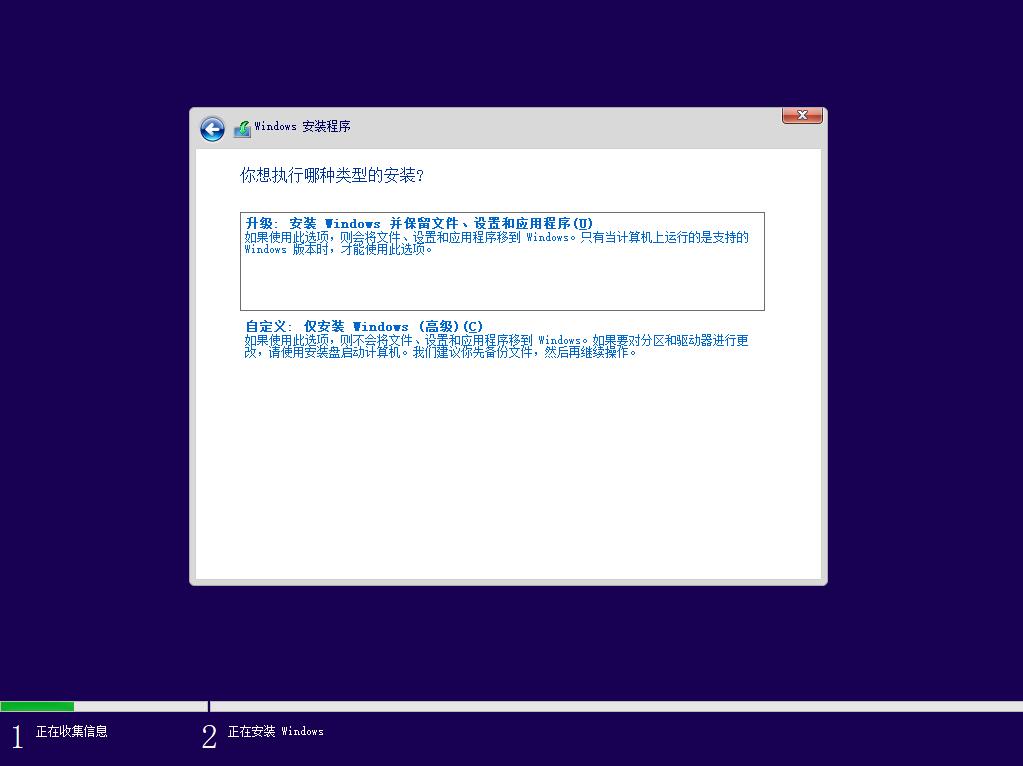
4、然后分区。新硬盘分区,老硬盘格式化。这里的分区根据硬盘的大小来分区C盘建议100G以上,我这里以60GB的硬盘做一下示范。这显示的只有一个硬盘,如果有两个硬盘就会显示驱动器1 驱动器0一般的电脑现在都是双硬盘,一个固态一个机械。可以给机械分3个区,固态分1个主分区。
我这里只有一块硬盘我就分两个分区吧。一个C一个D。
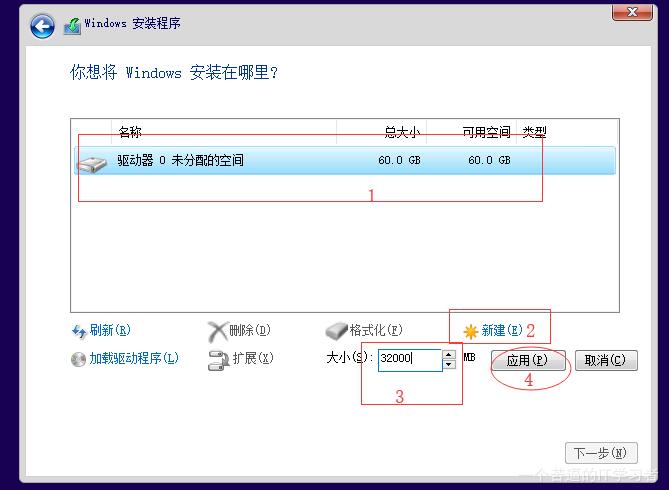
5、单击确认会自动创建分区。
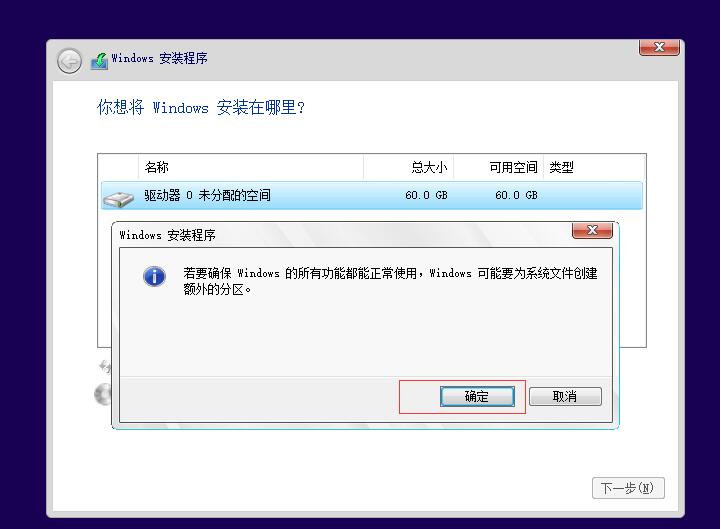
6、然后可以在未被分配的空间上继续分区。
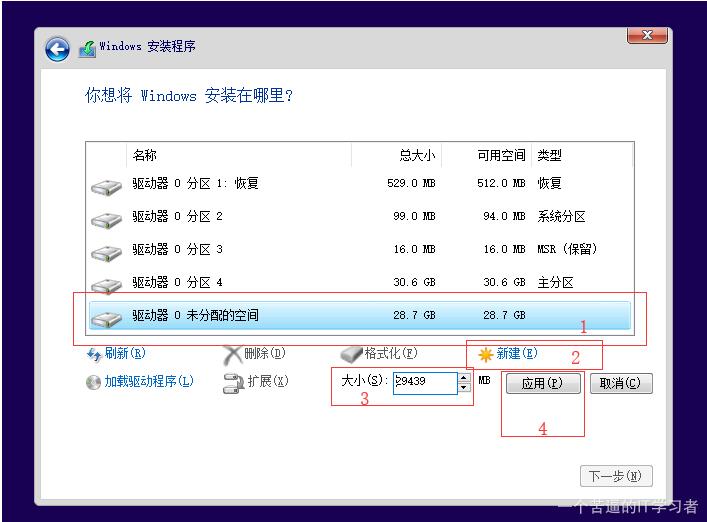
7、我这里就分2个区,用于示范,一个用来装系统,一个区用来装软件。如果是固态硬盘直接分一个区就好,机械硬盘可以安装完系统系统再分区。
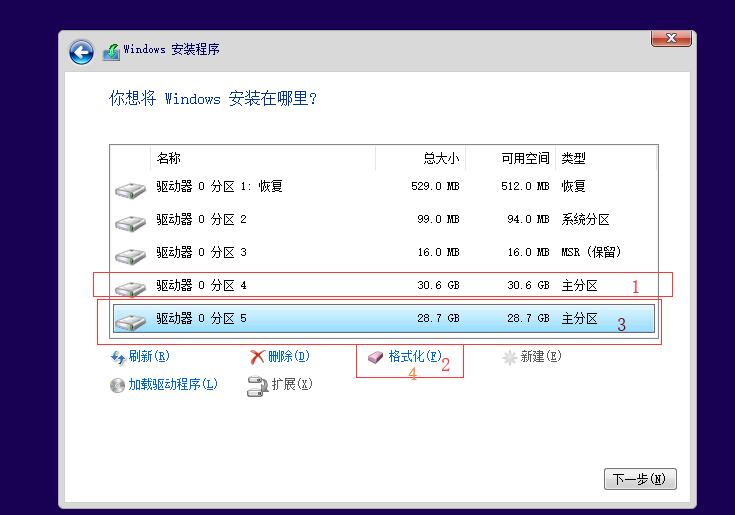
8、格式化完毕安装位置选第一个分区也就是上图的分区4
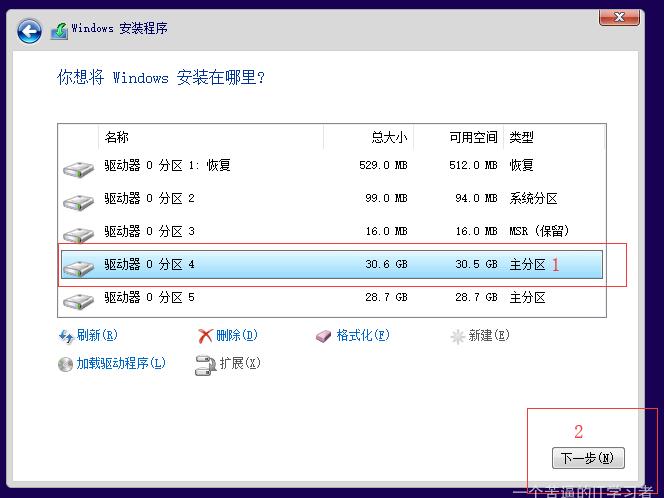
9、接下来就是安装过程啊,我们需要耐心的等待。
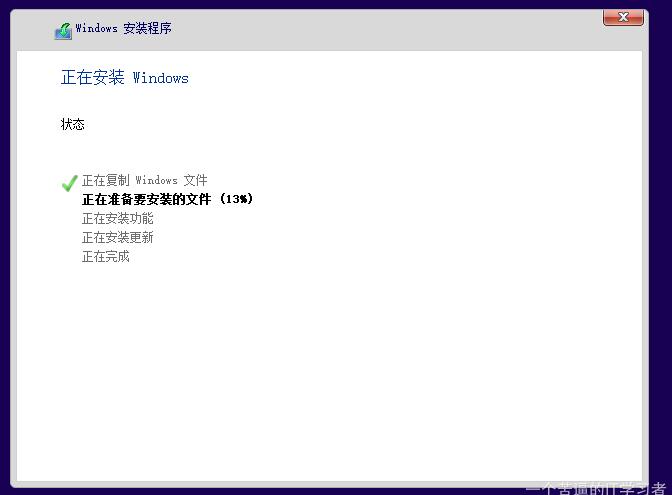
10、接下来会经历几次重启。
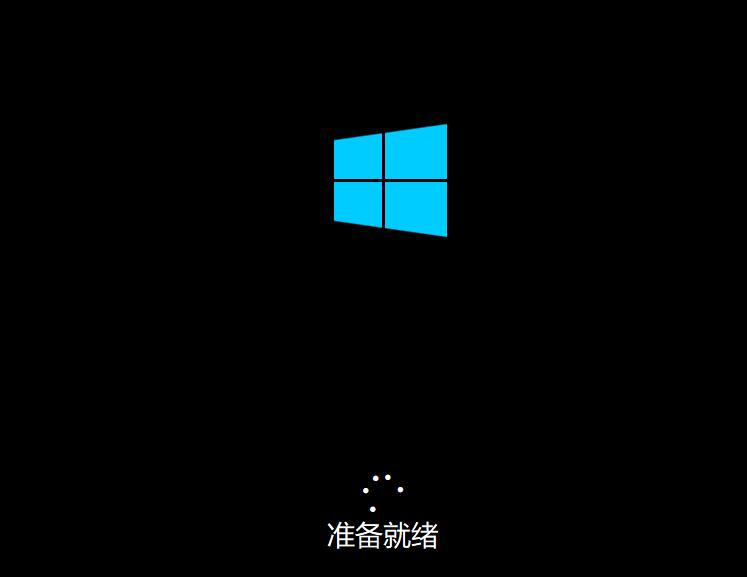
11、重启完成进入到设置界面了。
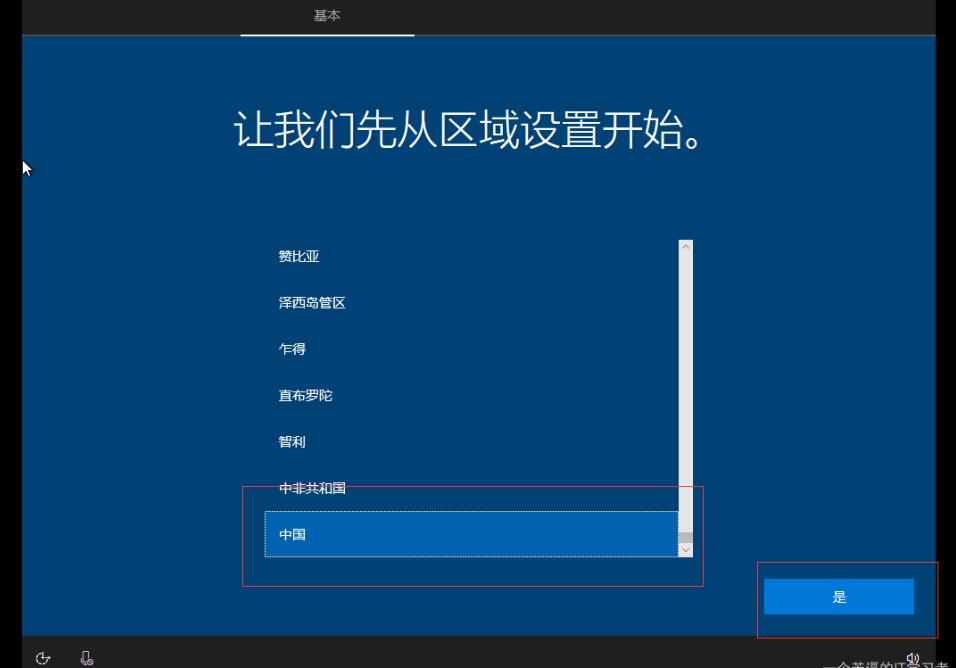
12、当中经过多个设置,都有指导,小编就不多做缀述了,直到安装完成,进入到桌面了!
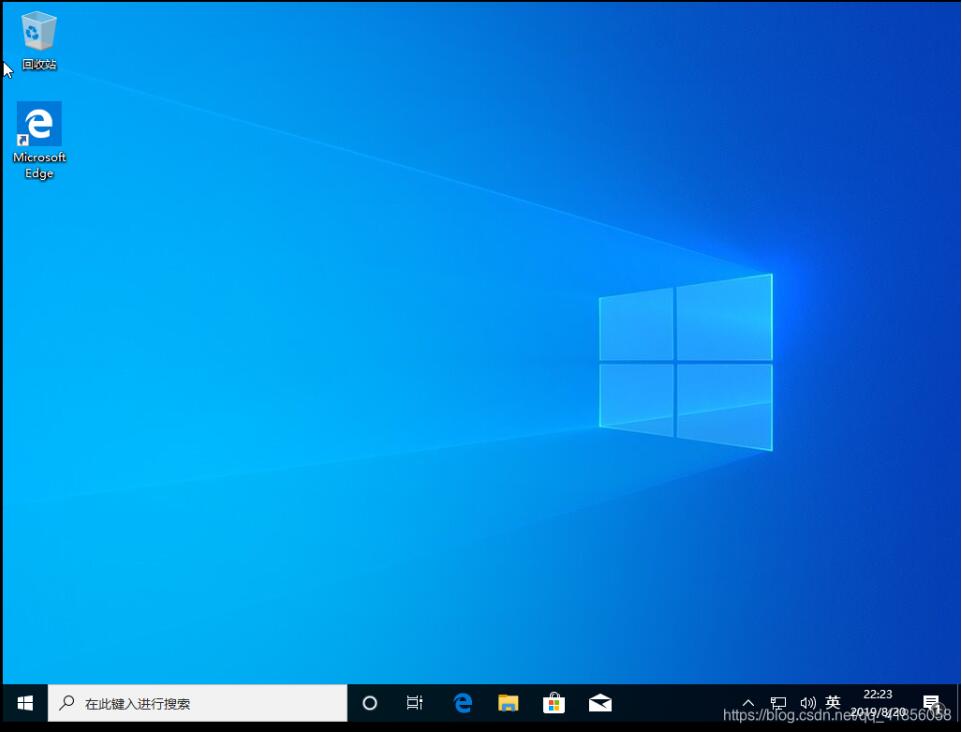
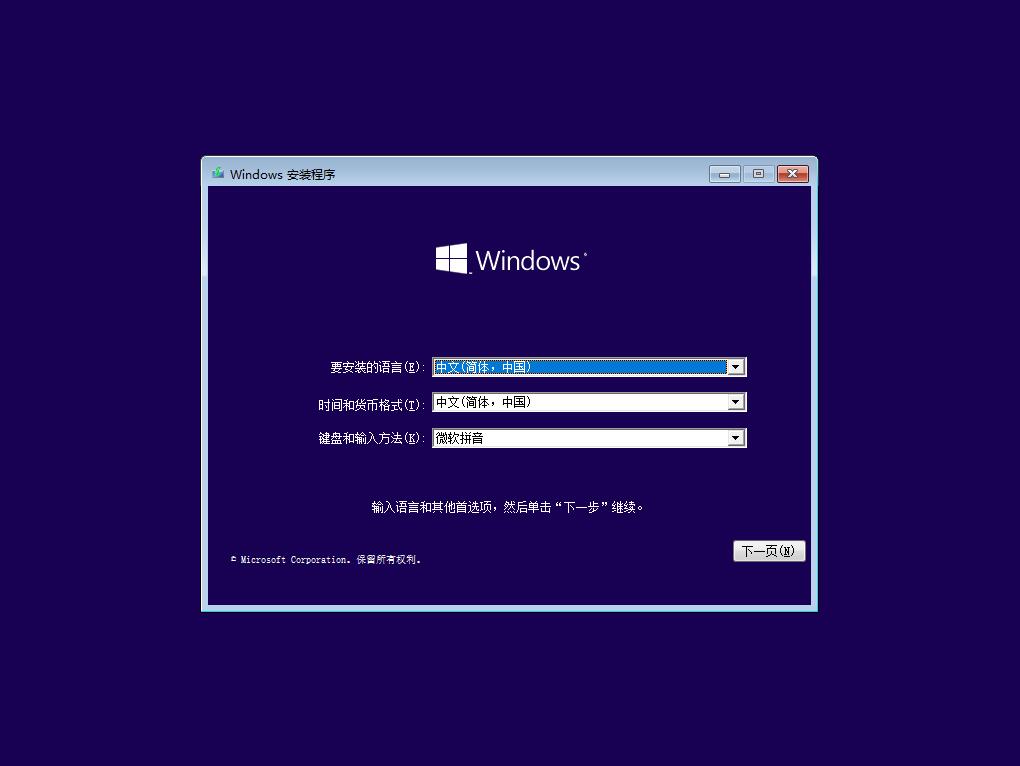

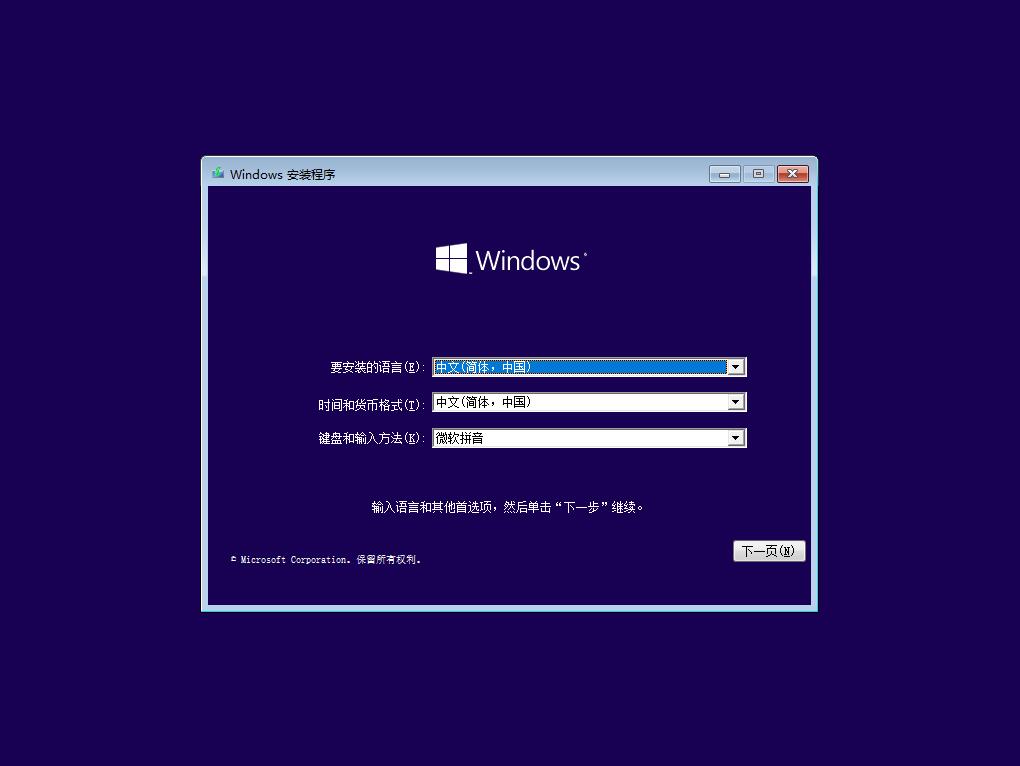

 Windows10官方原版专业版64位 v2025.4中文版6.14
Windows10官方原版专业版64位 v2025.4中文版6.14 Windows10官方原版专业版32位(22H2) v2024.44.4G
Windows10官方原版专业版32位(22H2) v2024.44.4G Windows10专业版官方原版镜像(22H2)64位 v2024.4最新版6.14G
Windows10专业版官方原版镜像(22H2)64位 v2024.4最新版6.14G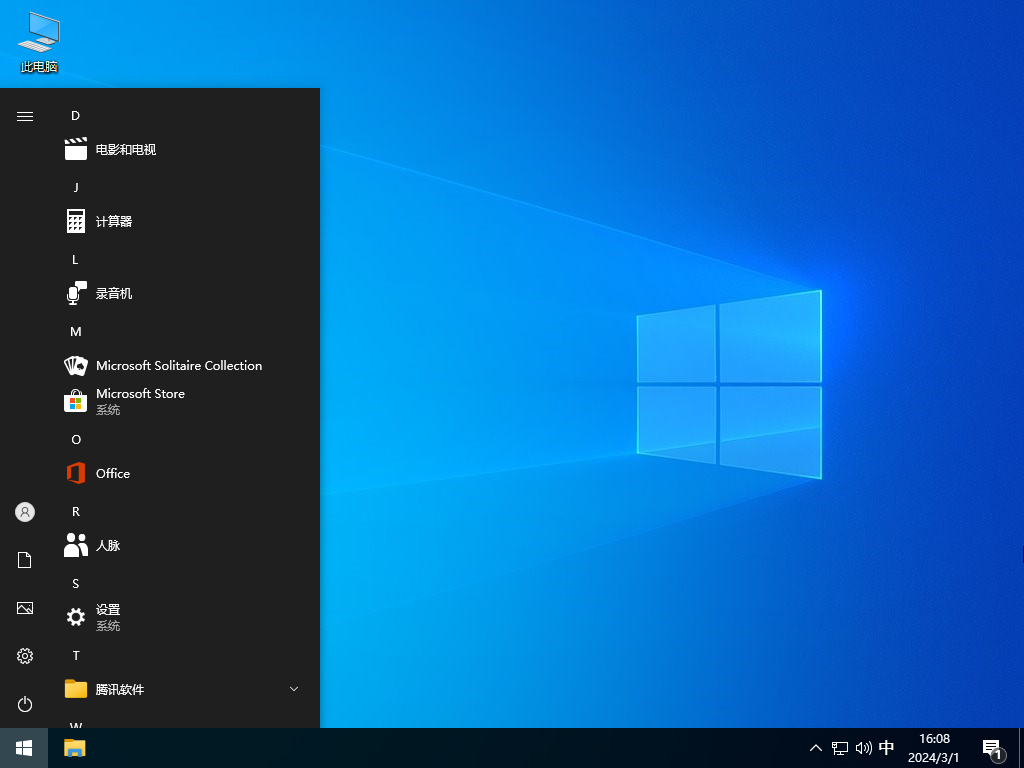 Windows10纯净版下载2024|Windows10 22H2 64位纯净版专业版v24.5 4.76G
Windows10纯净版下载2024|Windows10 22H2 64位纯净版专业版v24.5 4.76G Windows10专业版下载2025|Windows10专业版64位(永久激活)v2025 4.76G
Windows10专业版下载2025|Windows10专业版64位(永久激活)v2025 4.76G 微软Windows10易升官方最新版 v20255.84M
微软Windows10易升官方最新版 v20255.84M Windows10系统下载最新版|Windows10专业版64位系统镜像V2025 4.76G
Windows10系统下载最新版|Windows10专业版64位系统镜像V2025 4.76G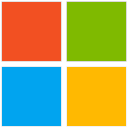 Windows10激活工具永久激活 v2024(专业版)2.58M
Windows10激活工具永久激活 v2024(专业版)2.58M Windows10永久激活工具软件 v2024最新版4.33M
Windows10永久激活工具软件 v2024最新版4.33M![Windows10下载纯净版|Windows10纯净版专业版[64位]流畅稳定版v2024](http://www.cjbxt.com/uploadfile/2024/0530/20240530115320178.png) Windows10下载纯净版|Windows10纯净版专业版[64位]流畅稳定版v2024 4.76G
Windows10下载纯净版|Windows10纯净版专业版[64位]流畅稳定版v2024 4.76G![Win10纯净版镜像下载-Win10纯净版ISO镜像[专业版64位]V2025最新版](http://www.cjbxt.com/uploadfile/2025/0915/20250915111256696.jpg) Win10纯净版镜像下载-Win10纯净版ISO镜像[专业版64位]V2025最新版
Win10纯净版镜像下载-Win10纯净版ISO镜像[专业版64位]V2025最新版
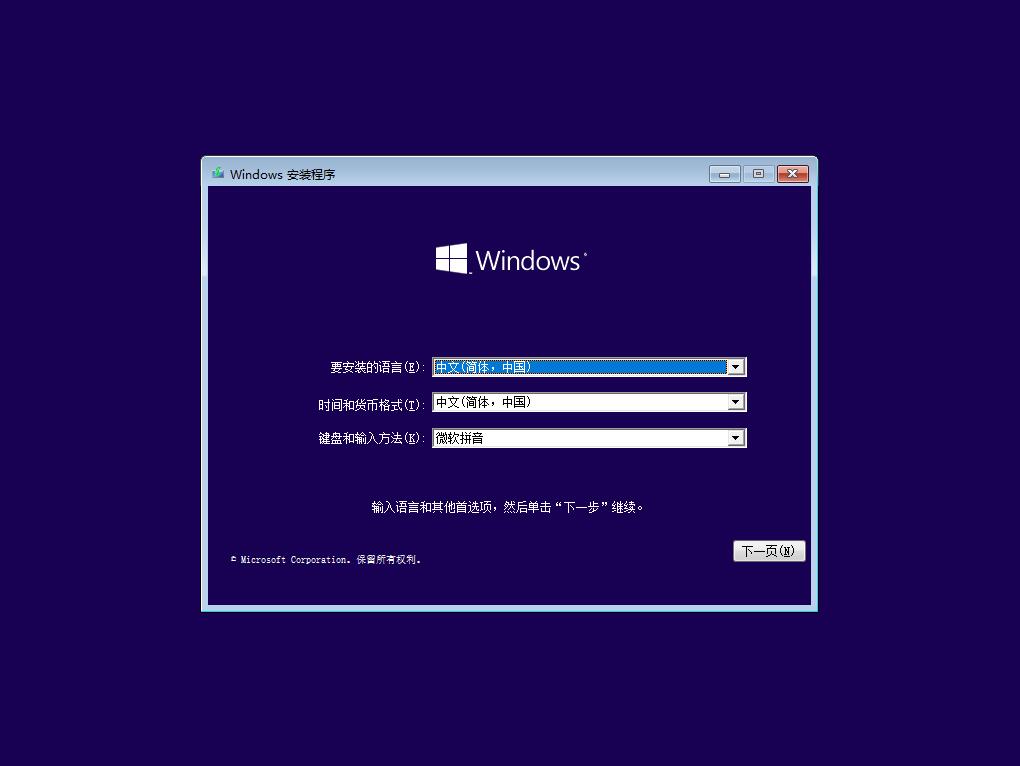 Win10安装版系统下载|Win10系统安装版专业版原版V2025
Win10安装版系统下载|Win10系统安装版专业版原版V2025
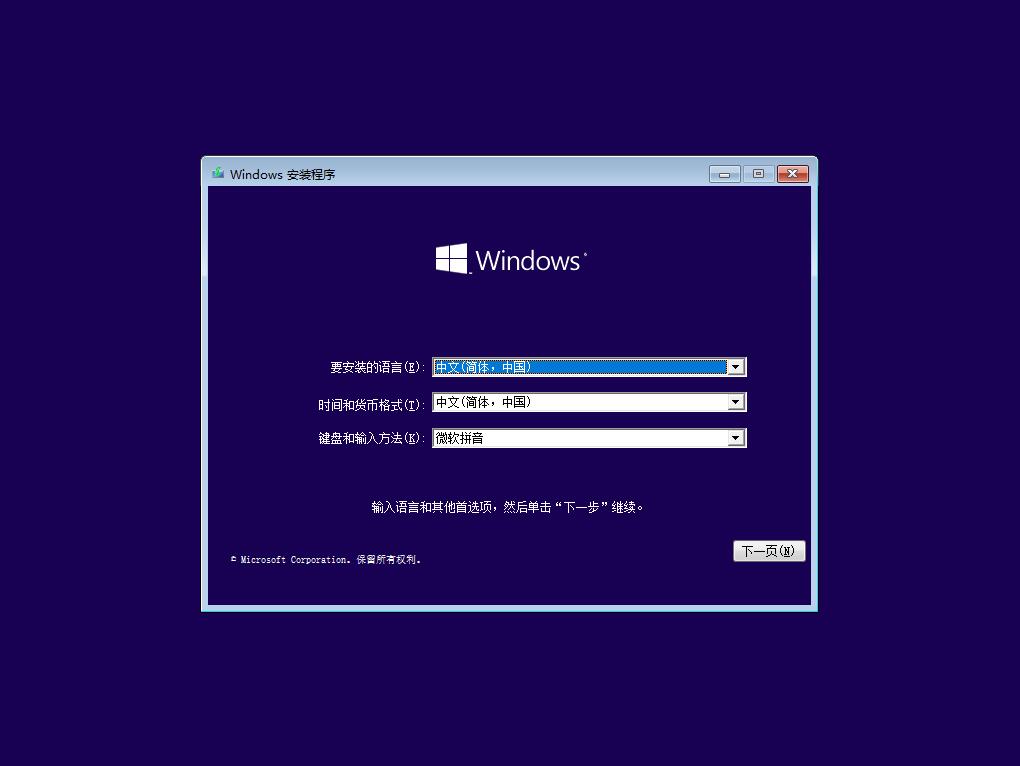 Win10镜像ISO下载|Win10原版镜像专业版23H2(64位)2025最新版
Win10镜像ISO下载|Win10原版镜像专业版23H2(64位)2025最新版
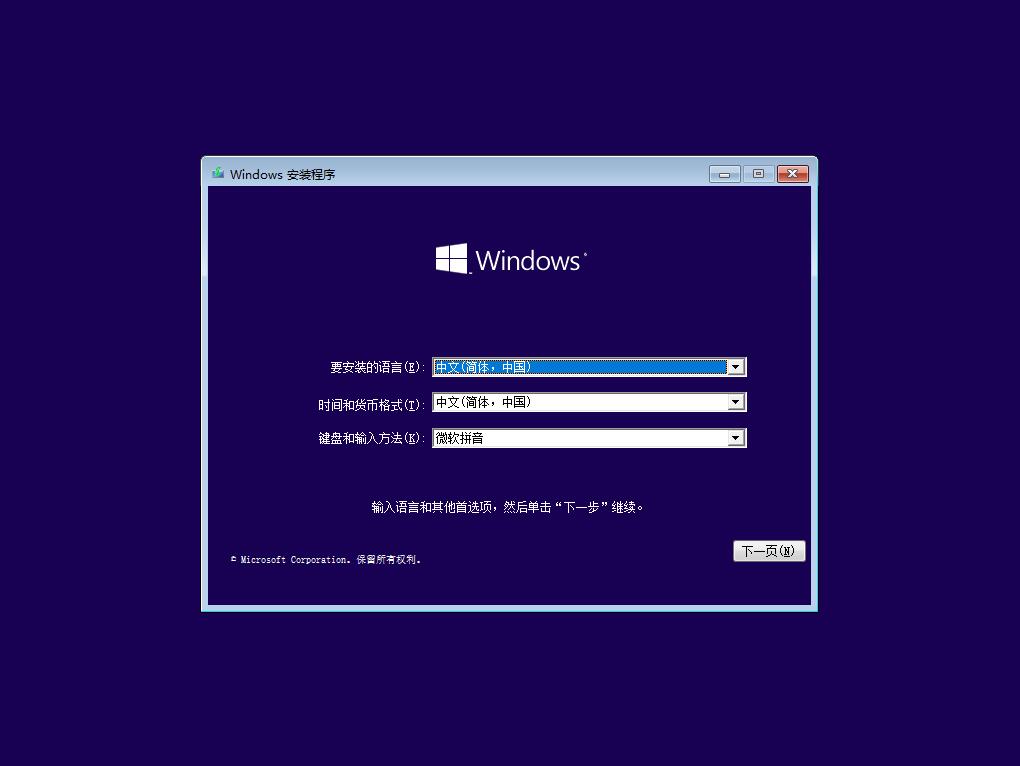 Win10镜像文件下载|Win10原版镜像64位专业版官方正版 v2024.6
Win10镜像文件下载|Win10原版镜像64位专业版官方正版 v2024.6
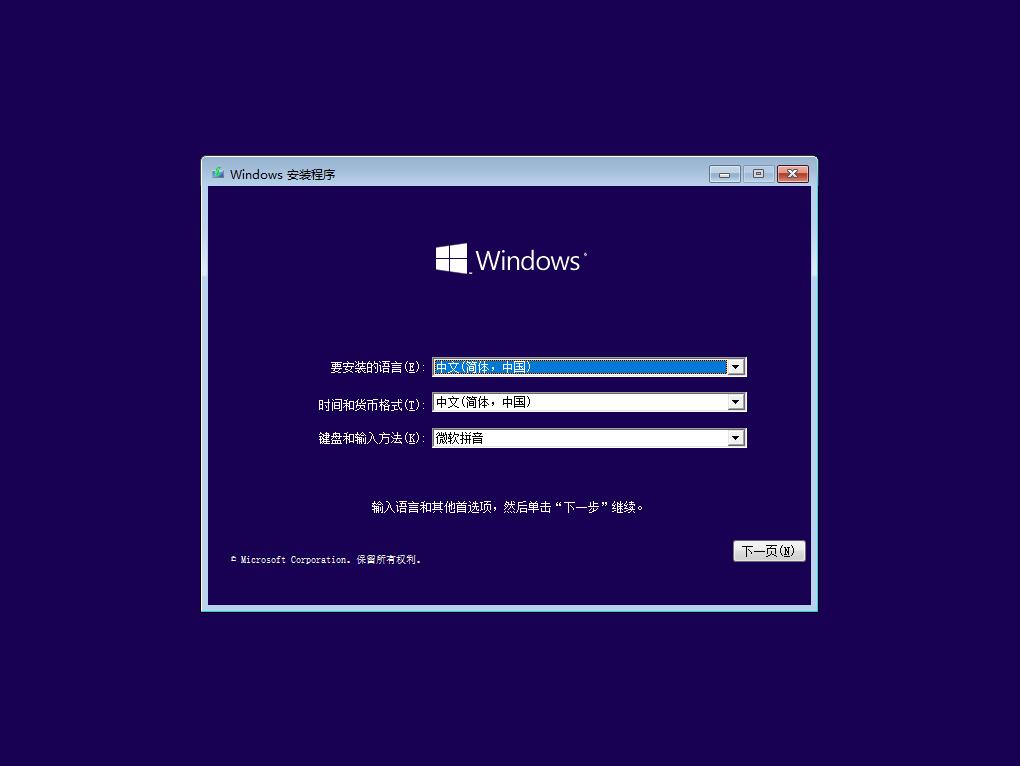 Win10 ISO镜像下载|Win10 64位专业版原版ISO镜像 v2024.5
Win10 ISO镜像下载|Win10 64位专业版原版ISO镜像 v2024.5
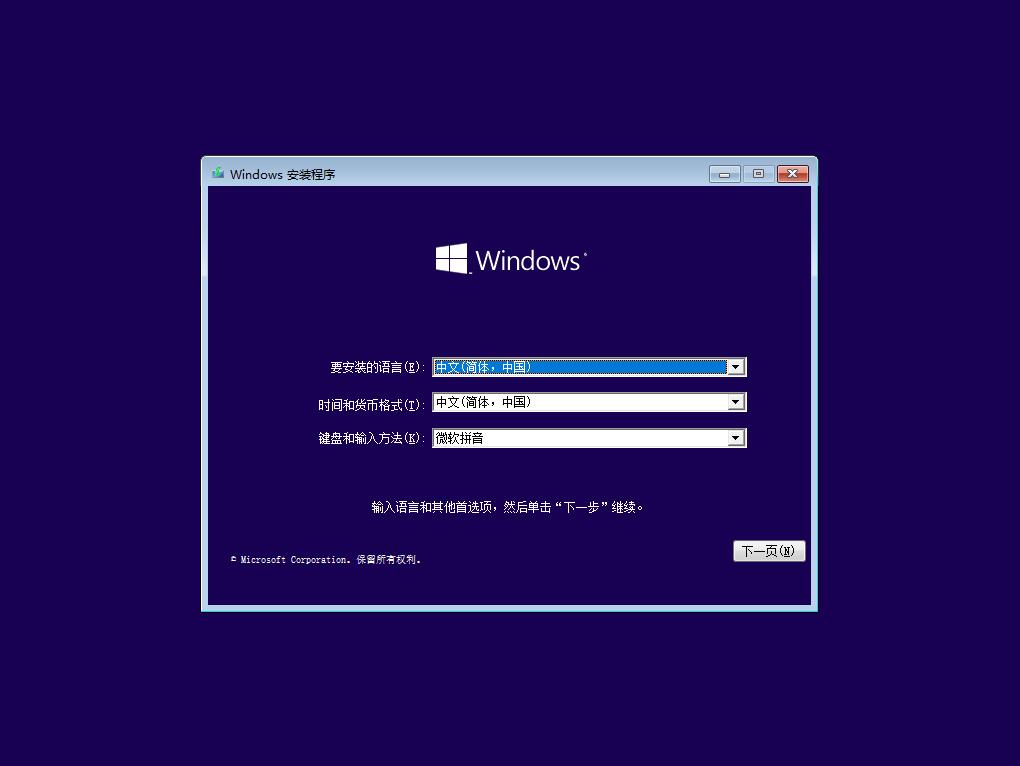 微软win10下载-微软Windows10系统镜像64位专业版官方版v2025
微软win10下载-微软Windows10系统镜像64位专业版官方版v2025
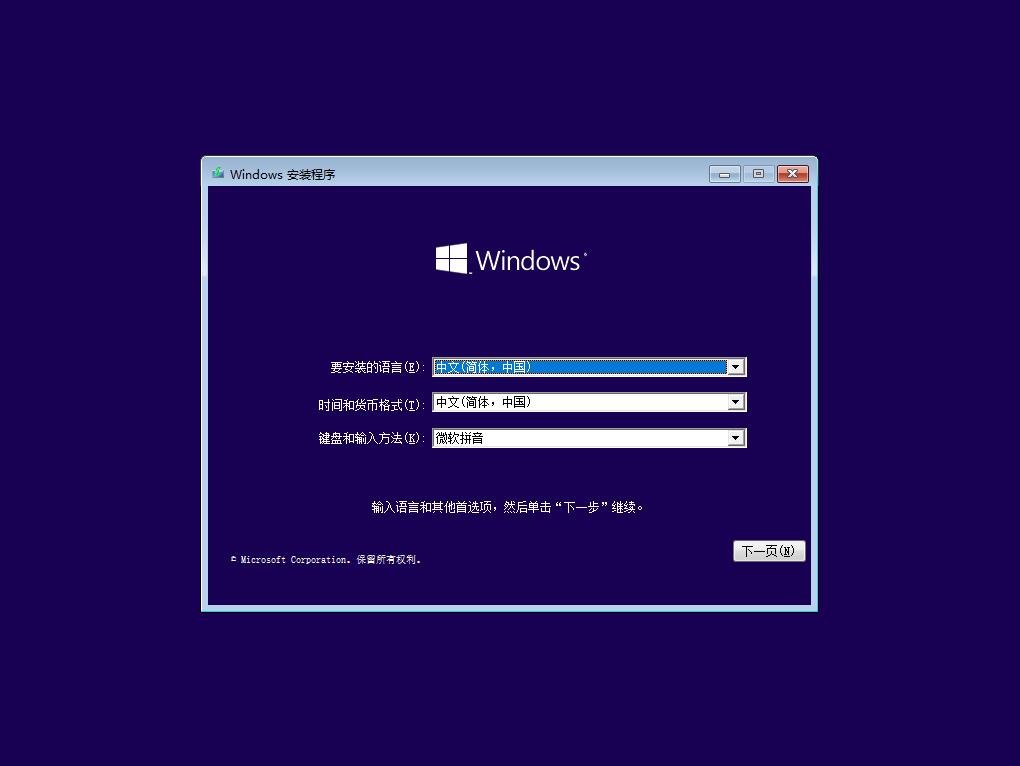 Win10安装版下载|Win10纯净安装版64位专业版原版镜像v2025
Win10安装版下载|Win10纯净安装版64位专业版原版镜像v2025
![Windows10消费者版本(Consumer Editions)64位 [22H2]v2024.4](http://www.liulan.net/uploadfile/2024/0418/20240418035429418.jpg) Windows10消费者版本(Consumer Editions)64位 [22H2]v2024.4
Windows10消费者版本(Consumer Editions)64位 [22H2]v2024.4